Bagaimana cara menghitung rata-rata rentang dinamis di Excel?
Misalnya Anda ingin rata-rata rentang yang berubah secara dinamis berdasarkan nilai dalam sel atau kriteria tertentu di Excel, apakah ada rumus untuk menyelesaikannya? Tentu saja ya! Di sini saya akan memperkenalkan rumus untuk menghitung rata-rata rentang dinamis di Excel dengan mudah.
Metode 1: Hitung rata-rata rentang dinamis di Excel
Pilih sel kosong, misalnya Sel C3, masukkan rumusnya = IF (C2 = 0, "NA", AVERAGE (A2: INDEX (A: A, C2))) ke dalamnya, lalu tekan Enter kunci.
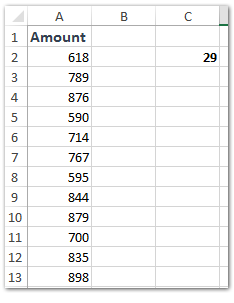

Catatan:
(1) Dalam rumus = IF (C2 = 0, "NA", AVERAGE (A2: INDEX (A: A, C2))), A2 adalah sel pertama dari rentang dinamis di Kolom A, C2 adalah sel dengan angka yang sama dengan nomor baris sel terakhir dari rentang dinamis. Dan Anda dapat mengubahnya berdasarkan kebutuhan Anda.
(2) Anda juga dapat menerapkan rumus = RATA-RATA (TIDAK LANGSUNG ("A2: A" & C2)) untuk menghitung rata-rata rentang dinamis berdasarkan Sel C2.
Hitung rata-rata rentang dinamis berdasarkan kriteria
Terkadang, rentangnya dinamis berdasarkan kriteria yang dimasukkan pengguna. Dalam hal ini, Anda dapat menghitung rata-rata rentang dinamis seperti langkah-langkah di bawah ini.

1. Batch menentukan nama untuk setiap baris dan setiap kolom dalam kisaran yang ditentukan.
Dalam kasus kami, pilih Range A1: D11, klik Buat nama dari pilihan tombol ![]() dalam Manajer nama panel; periksa keduanya Baris teratas pilihan dan Kolom kiri pilihan di kotak dialog Buat Nama dari Pilihan, dan klik OK tombol. Lihat tangkapan layar di bawah ini:
dalam Manajer nama panel; periksa keduanya Baris teratas pilihan dan Kolom kiri pilihan di kotak dialog Buat Nama dari Pilihan, dan klik OK tombol. Lihat tangkapan layar di bawah ini:
Note: Para Manajer nama panel adalah salah satu komponen Panel Navigasi, yang disediakan oleh Kutools for Excel dan meliputi: (1)![]() daftar semua buku kerja pembuka dan tab lembar; (2)
daftar semua buku kerja pembuka dan tab lembar; (2)![]() daftar dan masukkan entri AutoTeks; (3)
daftar dan masukkan entri AutoTeks; (3)![]() daftar semua rentang nama; (4)
daftar semua rentang nama; (4)![]() Buat daftar semua nama kolom lembar aktif; (5)
Buat daftar semua nama kolom lembar aktif; (5) ![]() Temukan dan ganti lanjutan. Baca Selengkapnya Lakukan Percobaan tanpa batasan
Temukan dan ganti lanjutan. Baca Selengkapnya Lakukan Percobaan tanpa batasan
2. Pilih sel kosong tempat Anda akan menempatkan rata-rata dinamis, masukkan rumus = RATA-RATA (TIDAK LANGSUNG (G2)) (G2 adalah kriteria dinamis yang dimasukkan pengguna, dan itu akan menjadi salah satu tajuk baris atau tajuk kolom dari rentang yang ditentukan.) ke dalamnya, dan tekan tombol Enter kunci.

Dan sekarang rata-rata akan berubah secara dinamis berdasarkan kriteria yang dimasukkan pengguna di Sel G2. Lihat tangkapan layar di atas.
Otomatis Hitung / Jumlah / Rata-rata sel dengan warna isian di Excel
Terkadang Anda menandai sel dengan warna isian, lalu menghitung / menjumlahkan sel ini atau menghitung rata-rata sel ini nanti. Kutools untuk Excel Hitung dengan Warna utilitas dapat membantu Anda menyelesaikannya dengan mudah.

Kutools untuk Excel - Tingkatkan Excel dengan lebih dari 300 alat penting. Nikmati uji coba GRATIS 30 hari berfitur lengkap tanpa memerlukan kartu kredit! Get It Now
Alat Produktivitas Kantor Terbaik
Tingkatkan Keterampilan Excel Anda dengan Kutools for Excel, dan Rasakan Efisiensi yang Belum Pernah Ada Sebelumnya. Kutools for Excel Menawarkan Lebih dari 300 Fitur Lanjutan untuk Meningkatkan Produktivitas dan Menghemat Waktu. Klik Di Sini untuk Mendapatkan Fitur yang Paling Anda Butuhkan...

Tab Office Membawa antarmuka Tab ke Office, dan Membuat Pekerjaan Anda Jauh Lebih Mudah
- Aktifkan pengeditan dan pembacaan tab di Word, Excel, PowerPoint, Publisher, Access, Visio, dan Project.
- Buka dan buat banyak dokumen di tab baru di jendela yang sama, bukan di jendela baru.
- Meningkatkan produktivitas Anda sebesar 50%, dan mengurangi ratusan klik mouse untuk Anda setiap hari!

